Slik spiller du hvilken som helst DVD i Windows Media Player uten problem
Jeg la bare en DVD i Windows 10, men Windows Media Player leste den ikke i det hele tatt, hvordan spiller jeg DVD på Windows Media Player?
Enten du tror eller ikke, har Microsoft fjernet DVD-avspillingsevnen fra den innebygde mediaspilleren på Windows 10. I følge ekspertenes uttalelse kommer mange datamaskiner nå uten noen form for diskstasjon og streamtjenester blir stadig mer populære. Hvis du fremdeles har en DVD-samling, viser denne guiden deg hvordan du spiller den på Windows jevnt.
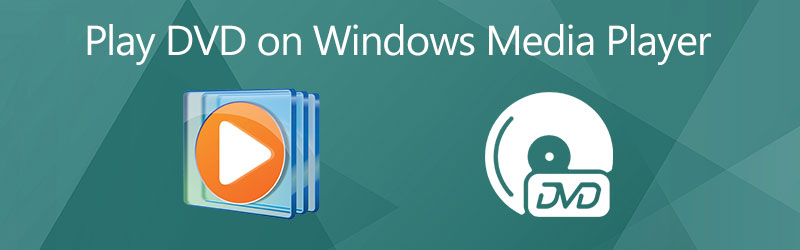
SIDEINNHOLD
Del 1: Slik spiller du DVD på Windows Media Player
Generelt sett er Windows Media Player i stand til å spille av lyd-CDer og videofiler på DVD-er. Hvis datamaskinen har en DVD-stasjon og en kompatibel DVD-dekoder, kan du følge trinnene nedenfor for å spille av DVD på Windows Media Player.
Trinn 1: Sett den optiske platen inn i DVD-stasjonen på datamaskinen.
Trinn 2: Deretter skal Windows Media Player dukke opp og begynne å spille automatisk.
Hvis ikke, gå til Start menyen nederst til venstre, finn og åpne WMP.
Trinn 3: Gå til Bibliotek på venstre side og velg platen. Da vil du se alle titler eller kapitler. Dobbeltklikk på et kapittel, og DVD-videoen skal spilles av i Windows Media Player.
Merk: DVD-avspilling ble fjernet fra Windows 8 og nyere, men du kan fremdeles nyte platene dine på Windows 7 og tidligere.
Del 2: Slik løser du DVD som ikke spilles på WMP
Hvorfor spiller ikke DVD-en min på Windows Media Player? Årsakene er kompliserte. I følge vår forskning inkluderer de viktigste årsakene mangel på støtte for DVD-avspilling, skadet DVD og ikke-kompatibelt DVD-format. Deretter vil vi hjelpe deg med å løse dette problemet raskt.
Løsning 1: Installer DVD-dekoder
Windows Media Player spiller ikke DVD på Windows 10/8, delvis fordi datamaskinen din mangler en DVD-dekoder. Så lenge du installerer en riktig dekoding, vil problemet forsvinne.

Trinn 1: Gå til Start menyen nederst til venstre, søk og åpne Kontrollpanel.
Trinn 2: Skriv deretter inn feilsøkingsprogrammet i søkefeltet og klikk Feilsøking fra resultatlisten. Klikk se alt og velg Windows media spiller.
Trinn 3: Deretter vil du bli presentert popup-dialogboksen og be om å installere Windows Media Player DVD-dekoder. Følg instruksjonene for å installere den. Nå skal WMP lese og spille DVDen din.
Merk: Det er også mange DVD-dekodere på internett. Delvis av dem er betalt eller inneholder virus, så vi foreslår ikke at du søker etter DVD-dekoder i søkemotoren.
Løsning 2: Kontroller DVDen

Før du spiller DVD på Windows Media Player, bør du sjekke den optiske platen. Riper eller skader kan føre til ødelagte filer, og DVD-stasjonen kan ikke lese den.
Løsning 3: Ripp DVD-video
Den mest effektive måten å se DVD på Windows Media Player er å rive videoene. Vidmore DVD Monster er det beste alternativet for å gjøre jobben.
Grunnleggende funksjoner for den beste DVD Ripper for Windows Media Player
Hvordan rippe DVD for Windows Media Player
Trinn 1: Last inn en DVD
Kjør den beste DVD-ripperen, og den er kompatibel med Windows 10/8/7 og Mac OS X. Sett video-DVD-en inn i datamaskinen din og klikk Last inn DVD. Hvis du bare vil rive bestemte kapitler, klikker du Vis / velg tittel, sjekk de ønskede titlene, og klikk OK.

Trinn 2: Velg utdataformat
trykk Ripp alt til listen og velg et riktig videoformat. For å spille rippet DVD på Windows Media Player, kan du velge WMV og velg en forhåndsinnstilling.

Trinn 3: Ripp DVD
Sett målmappen i Lagre til felt nederst til venstre. Til slutt klikker du på Rip All -knappen for å begynne å rippe DVD for avspilling på WMP.

Del 3: Beste alternative måten å spille DVD på PC
Du bør forstå at Window Media Player ikke er den eneste måten å spille DVD, Blu-ray-plater og digitale videoer på PC. Vidmore Playerer for eksempel et kraftig alternativ til WMP. Den inkluderer en stor pakke med kodeker inkludert DVD.
Hovedtrekk ved det beste alternativet til Windows Media Player
- Spill av DVDer, CDer, Blu-ray-plater uten ekstra dekoder.
- Beskytt video- og lydkvalitet ved hjelp av avansert teknologi.
- Forbedre bildefarge og lydkvalitet automatisk.
Hvordan spille DVD uten Windows Media Player
Trinn 1: Last inn DVD
Sett inn en video-DVD i datamaskinen. Alternativet til Windows Media Player tilbyr to versjoner, en for Windows 10/8/7 og den andre for Mac OS X. Installer riktig versjon på maskinen din og start den. Sett inn en video-DVD i datamaskinen. Klikk på Åpne platen i hjemmegrensesnittet, velg platen og klikk OK for å laste den.

Trinn 2: Kontroller DVD-avspilling
Etter DVD-lasting vil du bli presentert hovedgrensesnittet. Knappene nederst hjelper deg med å spole fremover, spole tilbake, pause, stoppe og spille av videoen. De Kamera ikonet brukes til å ta øyeblikksbilde i et viktig øyeblikk. Mer avanserte kontroller finner du i den øverste menylinjen.

Vil du vite flere alternativer til Windows Media Player, les videre Windows Media Player-alternativer.
Del 4: Vanlige spørsmål om å spille DVD på Windows Media Player
Spiller Windows 10 DVDer?
Det er et betalt program som heter Windows DVD Player for å hjelpe brukere å se DVDer på Windows 10. Du kan laste det ned fra Microsoft Store.
Hvordan starter jeg en DVD automatisk?
Du trenger tre ting for å spille av en DVD automatisk:
1. Et DVD-spillerprogram.
2. Ha Autoplay aktivert.
3. Still DVD-spillerprogrammet som standard.
Hvordan spiller jeg en DVD på en ekstern stasjon?
Koble den eksterne stasjonen til datamaskinen din ved hjelp av USB-kabel eller Wi-Fi, sett en DVD i den, og åpne DVD-spillerprogrammet for å begynne å se det.
Konklusjon
Denne guiden har delt hvordan du spiller DVDer på Windows Media Player på Windows 10/8/7 / XP / Vista. Selv om WMP ikke kan åpne DVD, kan du løse problemet ved å følge løsningene våre. De beste løsningene er å rippe DVDene dine til digitale videoer for å spille på WMP eller bruke en alternativ DVD-spiller, for eksempel Vidmore Player. Utvilsomt kan du spill MP4, AVI, MP3 eller andre populære video- og lydformater på Windows Media Player. Flere spørsmål? Legg igjen meldingen under dette innlegget.


